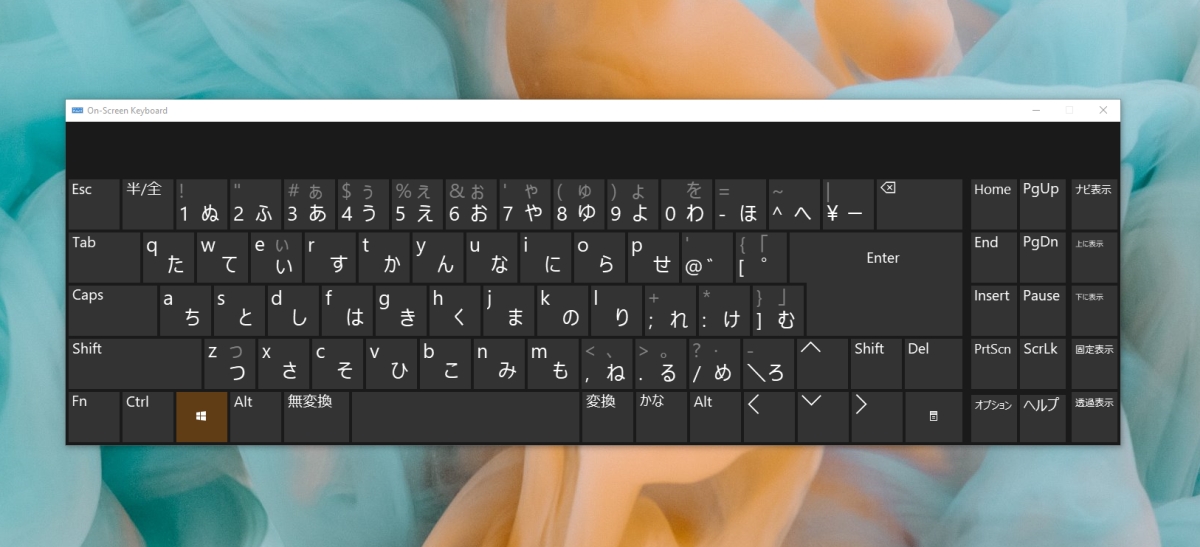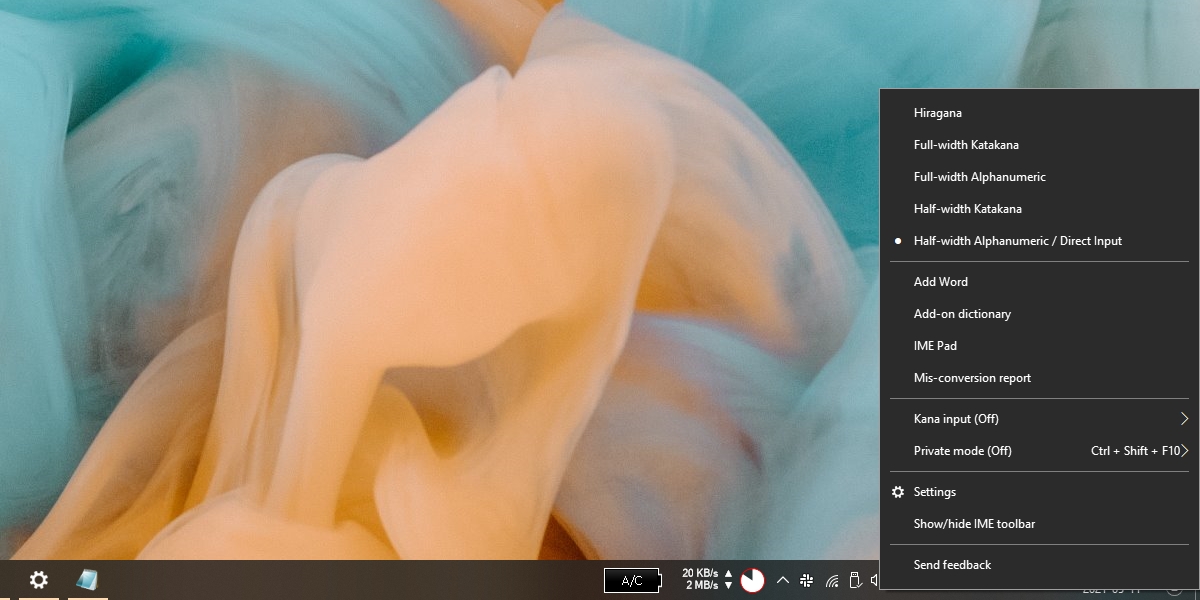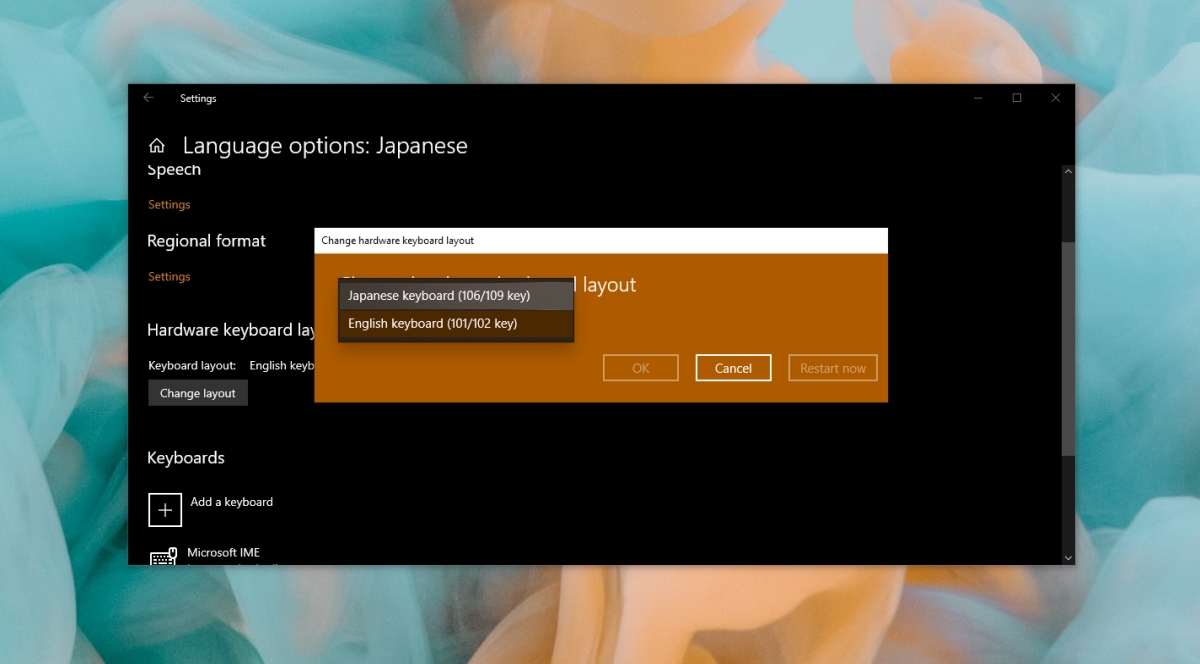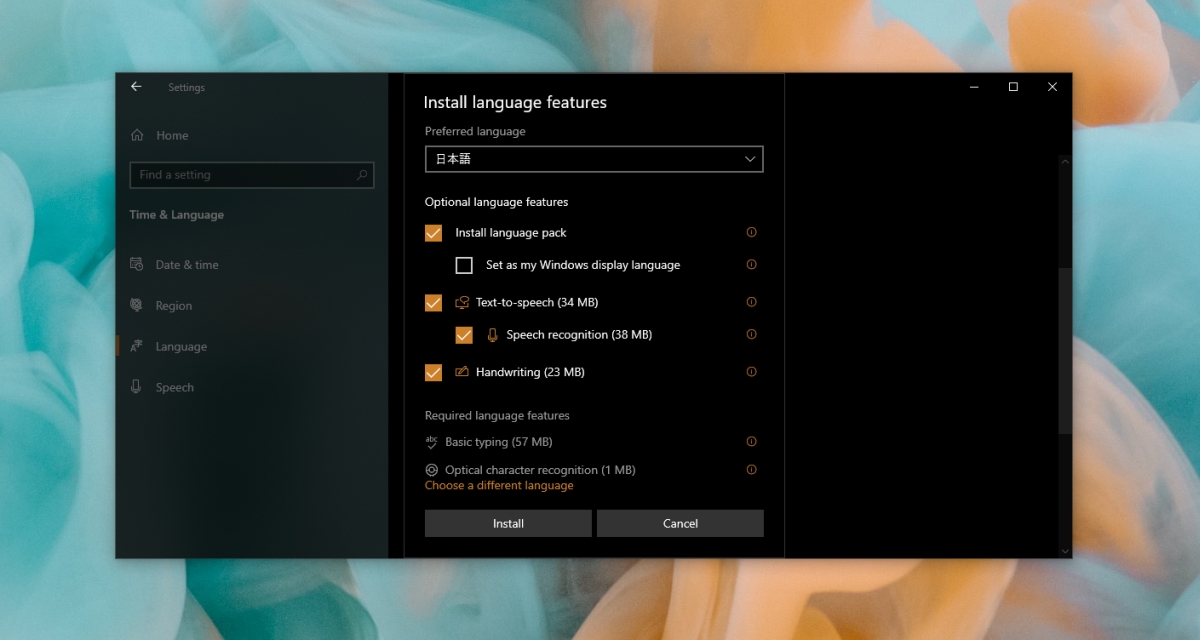Windows 10 khả dụng với nhiều ngôn ngữ. Người dùng có thể thay đổi ngôn ngữ hiển thị của HĐH, tức là ngôn ngữ nào xuất hiện trên các nút, trong menu và trong ứng dụng và người dùng có thể thay đổi ngôn ngữ nhập tức là người dùng có thể nhập ngôn ngữ nào.
Ngôn ngữ có thể được chọn khi người dùng tải xuống hoặc cài đặt Windows 10 nhưng nó có thể được thay đổi bất kỳ lúc nào . Nếu bạn đã cài đặt Windows 10 bằng tiếng Anh (hoặc bất kỳ ngôn ngữ nào khác), bạn có thể thay đổi ngôn ngữ của hệ điều hành hoặc cài đặt ngôn ngữ nhập khác cùng với ngôn ngữ đó.
IME bàn phím tiếng Nhật không hoạt động (FIX)
Tiếng Nhật là một trong nhiều ngôn ngữ nhập liệu mà Windows 10 hỗ trợ. Bạn sẽ phải cài đặt gói ngôn ngữ cho nó nhưng nếu nó không hoạt động, sau đây là một số cách để thử.
Đảm bảo rằng bạn đã chuyển sang tiếng Nhật và
1. Chạy trình gỡ rối bàn phím
Điều đầu tiên cần thử là trình khắc phục sự cố bàn phím.
- Mở ứng dụng Cài đặt bằng phím tắt Win + I.
- Đi tới Cập nhật và bảo mật.
- Chọn tab Khắc phục sự cố.
- Nhấp vào Trình gỡ rối bổ sung.
- Chọn Trình gỡ rối bàn phím.
- Chạy nó và áp dụng tất cả các bản sửa lỗi mà nó đề xuất.
2. Thay đổi ngôn ngữ và phương thức nhập
Có hai bước để sử dụng nhập bằng tiếng Nhật. Nếu chỉ chuyển sang ngôn ngữ, bạn có thể tiếp tục nhập bằng tiếng Anh.
- Chuyển sang ngôn ngữ tiếng Nhật (sử dụng Alt + Shift phím tắt để chuyển đổi ngôn ngữ ).
- Nhìn vào thanh tác vụ và bạn sẽ thấy biểu tượng A.
- Nhấp chuột phải vào biểu tượng A và bật Nhập Kana hoặc bật Katakana hoặc Hiragana , tùy bạn muốn sử dụng.
3. Thay đổi bố cục bàn phím
Ngoài việc cài đặt ngôn ngữ tiếng Nhật, bạn cũng cần cài đặt đúng bố cục bàn phím .
- Chuyển sang ngôn ngữ Nhật Bản.
- Mở ứng dụng Cài đặt bằng phím tắt Win + I .
- Chuyển đến Thời gian và ngôn ngữ.
- Chọn tab Ngôn ngữ.
- Chọn tiếng Nhật và nhấp vào Tùy chọn.
- Nhấp vào Thay đổi bố cục.
- Mở trình đơn thả xuống và chọn tiếng Nhật.
- Nhấp vào OK và khởi động lại hệ thống.
4. Gỡ cài đặt và cài đặt lại ngôn ngữ tiếng Nhật
- Mở ứng dụng Cài đặt bằng phím tắt Win + I.
- Chuyển đến Thời gian và ngôn ngữ.
- Chọn tab Ngôn ngữ.
- Chọn ngôn ngữ tiếng Nhật và nhấp vào Xóa.
- Sau khi bị xóa, hãy nhấp vào nút Thêm ngôn ngữ.
- Tìm kiếm Tiếng Nhật và thêm lại.
Kết luận
Windows 10 có hỗ trợ tuyệt vời cho ngôn ngữ tiếng Nhật nhưng vì nó có nhiều hơn một phương thức nhập nên việc kích hoạt nó hơi khác một chút. Windows 1o không cung cấp nhiều hướng dẫn về vấn đề này và người dùng cho rằng ngôn ngữ này có thể được sử dụng theo cách giống như các ngôn ngữ khác. Nếu bạn gặp sự cố khi nhập bằng tiếng Nhật, có thể bạn đã chuyển sang ngôn ngữ chưa chính xác.